之前给大家介绍过:docker(部署常见应用):docker部署nginx
docker部署mysql:5.7.26
# 下载镜像
docker pull mysql:5.7.26
# 查看镜像
docker images|grep mysql
# 启动容器镜像,建议在/usr/local/workspace/mysql 下执行以下docker run 命令
docker run -p 13306:3306 --name my-mysql -v $PWD/conf:/etc/mysql -v $PWD/data:/var/lib/mysql -e MYSQL_ROOT_PASSWORD=123456 -d mysql:5.7.26
# 建议写死路径
docker run -p 13306:3306 --name my-mysql -v /usr/local/workspace/mysql/conf:/etc/mysql -v /usr/local/workspace/mysql/data:/var/lib/mysql -e MYSQL_ROOT_PASSWORD=123456 -d mysql:5.7.26
命令说明:
-p 13306:3306 将容器的 3306 端口映射到主机的 3306 端口
--name my-mysql 启动后容器名为my-mysql
-v $PWD/conf:/etc/mysql 将主机当前目录下的 conf/ 挂载到容器的 /etc/mysql (conf目录为mysql的配置文件,不挂载也没问题)
-v $PWD/logs:/logs 将主机当前目录下的 logs 目录挂载到容器的 /logs (logs目录为mysql的日志目录,不挂载也没影响)
-v $PWD/data:/var/lib/mysql 将主机当前目录下的data目录挂载到容器的 /var/lib/mysql (data目录为mysql配置的数据文件存放路径,这个还是建议挂载,是存储数据的,容器down掉,还能再次挂载数据。)
-e MYSQL_ROOT_PASSWORD=123456 初始化 root 用户的密码
查看容器启动情况
[xxx@xxx-xx-xxx mysql]# docker ps|grep mysql
5291ed3fe987 mysql:5.7.26 "docker-entrypoint.s?? 5 minutes ago Up 5 minutes 33060/tcp, 0.0.0.0:13306->3306/tcp my-mysql
进入mysql容器
# 登录容器[root@cbov10-sso55-xxx ~]# docker exec -it my-mysql bash
root@5291ed3fe987:/# ls
bin dev entrypoint.sh home lib64 media opt root sbin sys usr
boot docker-entrypoint-initdb.d etc lib logs mnt proc run srv tmp var
# 登录mysqlroot@5291ed3fe987:/# mysql -uroot -p --default-character-set=utf8
Enter password:
Welcome to the MySQL monitor. Commands end with ; or \g.
Your MySQL connection id is 2
Server version: 5.7.26 MySQL Community Server (GPL)
Copyright (c) 2000, 2019, Oracle and/or its affiliates. All rights reserved.
Oracle is a registered trademark of Oracle Corporation and/or its
affiliates. Other names may be trademarks of their respective
owners.
Type 'help;' or '\h' for help. Type '\c' to clear the current input statement.
mysql> show databases;
+--------------------+
| Database |
+--------------------+
| information_schema |
| mysql |
| performance_schema |
| sys |
+--------------------+
4 rows in set (0.00 sec)
设置能远程登录mysql
mysql> use mysql
Reading table information for completion of table and column names
You can turn off this feature to get a quicker startup with -A
Database changed
mysql> select host,user from user;
+-----------+---------------+
| host | user |
+-----------+---------------+
| % | root |
| localhost | mysql.session |
| localhost | mysql.sys |
| localhost | root |
| localhost | test |
+-----------+---------------+
5 rows in set (0.00 sec)
# 设置root用户在任何地方进行远程登录,并具有所有库任何操作权限,(公司绝对不能这么做,暴露的攻击面太大),这里只是做测试。
mysql> GRANT ALL PRIVILEGES ON *.* TO 'root'@'%' IDENTIFIED BY '123456' WITH GRANT OPTION;
Query OK, 0 rows affected, 1 warning (0.00 sec)
# 刷新权限
mysql> FLUSH PRIVILEGES;
Query OK, 0 rows affected (0.00 sec)
# 退出mysql
mysql> exit
Bye
关于mysql授权,各位可自行百度,这里推荐
mysql之权限管理
Mysql权限控制
远程登录测试
使用数据库连接工具连接 宿主机ip+宿主机暴露的端口。
前面我们启动容器的时候-p13306:3306 标识宿主机端口 13306 映射 到容器的 3306 ,假如我们宿主机,就是服务器的ip地址为10.10.10.11
应该连接 10.10.10.11:13306 连接的数据库这里推荐新建test 数据库 做测试,如下
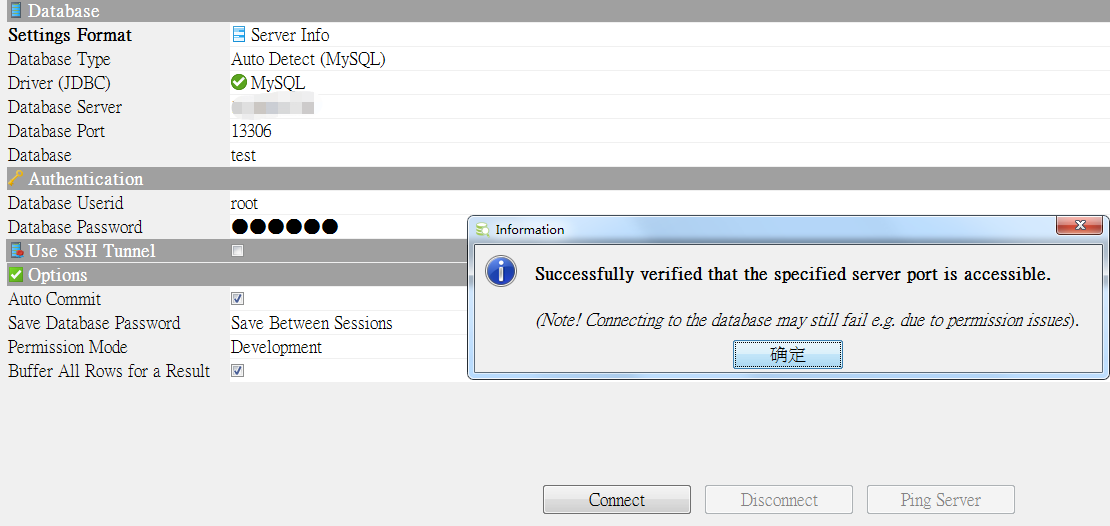
docker ,mysql重启问题(数据会不会丢失?)
# 查看容器
[root@cbov10-sso55-113 mysql]# docker ps|grep mysql
5291ed3fe987 mysql:5.7.26 "docker-entrypoint.s?? 4 hours ago Up 4 hours 33060/tcp, 0.0.0.0:13306->3306/tcp my-mysql
# 停止容器 ( 5291ed3fe987 这里是mysql容器id)
[root@cbov10-sso55-113 mysql]# docker stop 5291ed3fe987
5291ed3fe987
# 删除容器
[root@cbov10-sso55-113 mysql]# docker rm 5291ed3fe987
5291ed3fe987
去我们原先挂载目录下查看

挂载宿主机目录是 /usr/local/workspace/mysql,
[root@cbov10-sso55-xxx mysql]# cd data/
[root@cbov10-sso55-xxx data]# ls
auto.cnf ca.pem client-key.pem ibdata1 ib_logfile1 performance_schema public_key.pem server-key.pem test
ca-key.pem client-cert.pem ib_buffer_pool ib_logfile0 mysql private_key.pem server-cert.pem sys
数据文件还在!我们再重新执行
# 这里要注意和挂载的宿主机目录一定要一致,第一次在 /usr/local/workspace/mysql 下执行的命令,这次也应该在同目录
# 当然,写成固定路径就没有上面的问题
[root@cbov10-sso55-xxx mysql]# docker run -p 13306:3306 --name my-mysql -v $PWD/conf:/etc/mysql/conf.d -v $PWD/logs:/logs -v $PWD/data:/var/lib/mysql -e MYSQL_ROOT_PASSWORD=123456 -d mysql:5.7.26
74c91431533ebb9bbfd3a1123b3f910f54770a08ad08c3c37cbbb996d29e0428
# 这里可以看出容器id已经发生了变化
[root@cbov10-sso55-xxx mysql]# docker ps |grep mysql
74c91431533e mysql:5.7.26 "docker-entrypoint.s?? 16 seconds ago Up 15 seconds 33060/tcp, 0.0.0.0:13306->3306/tcp my-mysql
# 进入容器
[root@cbov10-sso55-xxx mysql]# docker exec -it bash 74c91431533e
Error: No such container: bash
[root@cbov10-sso55-xxx mysql]# docker exec -it 74c91431533e bash
root@74c91431533e:/# mysql -u root -p
Enter password:
Welcome to the MySQL monitor. Commands end with ; or \g.
Your MySQL connection id is 2
Server version: 5.7.26 MySQL Community Server (GPL)
Copyright (c) 2000, 2019, Oracle and/or its affiliates. All rights reserved.
Oracle is a registered trademark of Oracle Corporation and/or its
affiliates. Other names may be trademarks of their respective
owners.
Type 'help;' or '\h' for help. Type '\c' to clear the current input statement.
mysql> show databases;
+--------------------+
| Database |
+--------------------+
| information_schema |
| mysql |
| performance_schema |
| sys |
| test |
+--------------------+
5 rows in set (0.00 sec)
发现建的test数据库也在!mysql容器删除前后,data文件大小也可以验证,读者壳自行尝试。
宿主机文件保存好的话,数据可以不丢失。
说明:
其实 生产比做的这个测试要复杂的多,mysql集群,主备,数据同步,网络 等等问题,用docker解决确实为难
mysql 容器 的管理或者说,有状态应用的管理还得一个比较流弊的东西,这个项目是 大名鼎鼎的kubernetes。
推荐
docker官网
kubernetes官网
到此这篇关于docker 部署mysql(docker部署常见应用)的文章就介绍到这了,更多相关docker 部署mysql内容请搜索脚本之家以前的文章或继续浏览下面的相关文章希望大家以后多多支持脚本之家!
您可能感兴趣的文章:- 远程连接mysql错误代码1130的解决方法
- mysql error 1130 hy000:Host''localhost''解决方案
- MySQL连接异常报10061错误问题解决
- mac安装mysql数据库及配置环境变量的图文教程
- 基于JavaSwing+mysql开发一个学生社团管理系统设计和实现
- MySQL/MariaDB中如何支持全部的Unicode
- Linux下MySQL多实例部署及安装指南
- MySQL 1130异常,无法远程登录解决方案详解
 咨 询 客 服
咨 询 客 服